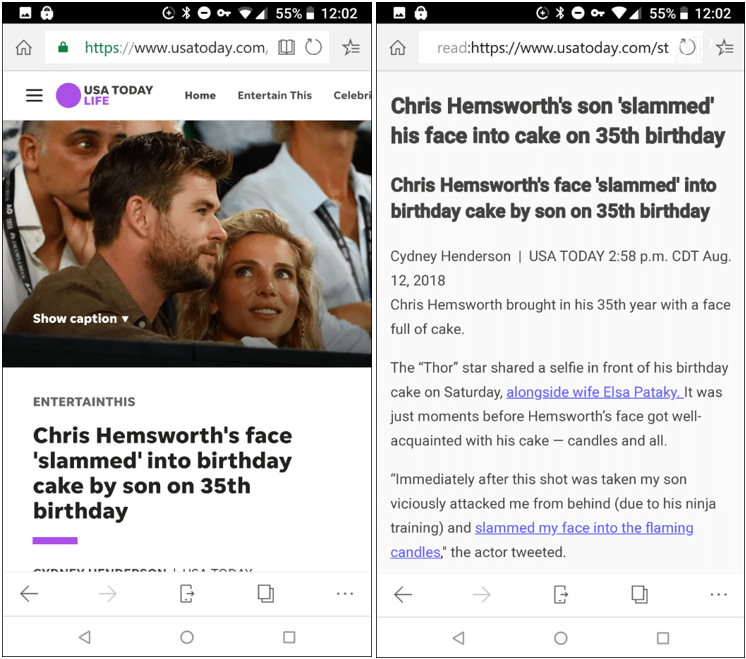Utilice el modo de lectura en Android o iOS para ver páginas web sin desorden
Móvil Cromo Microsoft Edge Ios Héroe Androide / / March 17, 2020
Ultima actualización en

Mientras intentas llegar al meollo de un artículo mientras lees en tu teléfono inteligente o tableta, es mejor hacerlo sin distracciones en la página web.
Cuando se trata de leer noticias y artículos en línea en su teléfono, a veces las páginas pueden ser abrumadoras de ver. En particular, los sitios que tienen un montón de imágenes, barras laterales, anuncios y otras actividades en pantalla. A veces solo quieres deshacerte del exceso y solo leer el texto de un artículo. Aquí hay un vistazo a cómo puede leer artículos en un navegador en tu Android o dispositivo iOS sin distracciones.
Modo de lectura en Chrome para Android
Si desea solo texto mientras lee artículos en Chrome, puede habilitar la "Vista simplificada" en su dispositivo Android. Esto eliminará anuncios, barras de navegación, cuadros con contenido relacionado e imágenes. Solo muestra el texto del artículo en la página; sin embargo, no elimina los enlaces. Para obtenerlo, abra Chrome en su teléfono o tableta y diríjase a
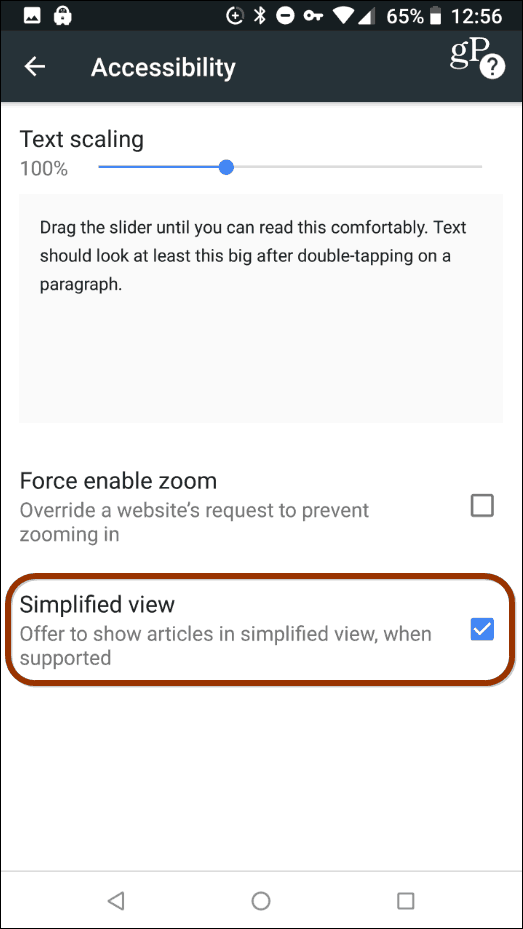
La próxima vez que profundice en un artículo, verá una notificación en la parte inferior que dice "Mostrar simplificado Ver ": tóquelo y eliminará todas las imágenes y otros elementos, para que pueda leer el texto y solo el texto.

Modo de lector para Safari en iOS
Para ingresar al modo Lector en su iPhone o iPad, inicie el navegador Safari y abra el artículo que desea leer. Luego, toque el botón "Lector" a la izquierda de la barra de direcciones. Eso limpiará la pantalla para facilitar la lectura y tiene otras opciones, como cambiar la fuente, el tamaño del texto y el color de la página. Y, incluso es posible hacer que las páginas se abran automáticamente en modo Lector, también.
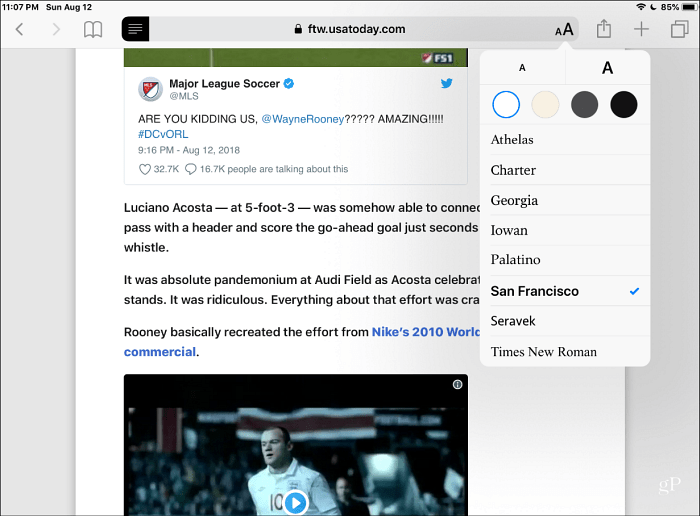
Use un navegador diferente
Por supuesto, otras formas de obtener una experiencia de lectura sin desorden es usar un navegador diferente que esté disponible en la plataforma. Microsoft Edge, por ejemplo, tiene una forma muy simple de entrar en "Vista de lectura". Simplemente toque el icono del libro en el lado izquierdo de la barra de direcciones. Hace lo mismo: elimina el desorden en la página para que pueda leer un artículo sin distracciones. Puedes obtener Edge en Android tanto como Edge para iOS.